coreldraw 2018怎么把图片转曲线呢,话说不少用户都在咨询这个问题呢?下面就来小编这里看下coreldraw 2018把图片转曲线的方法步骤吧,需要的朋友可以参考下哦。
coreldraw 2018怎么把图片转曲线?coreldraw 2018把图片转曲线的方法
在CDR2018版本中,打开画布中将图片添加进来
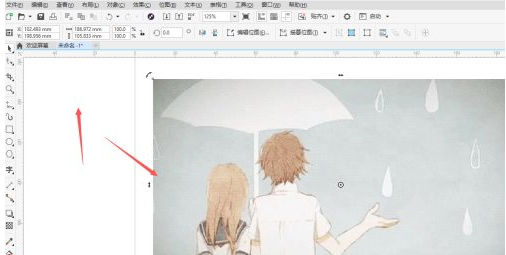
在上方属性栏中,找到如图的描摹位图属性
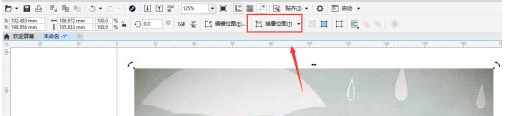
然后选择其中的【快速描摹】
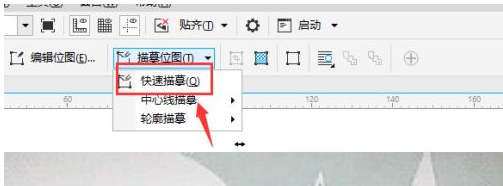
将图片描摹后,然后打开右键属性选择将其解组
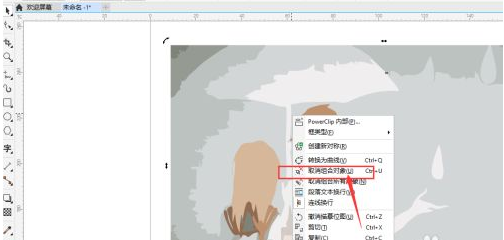
使用选择工具选中图片时,就会得到如图的转曲后的图片效果
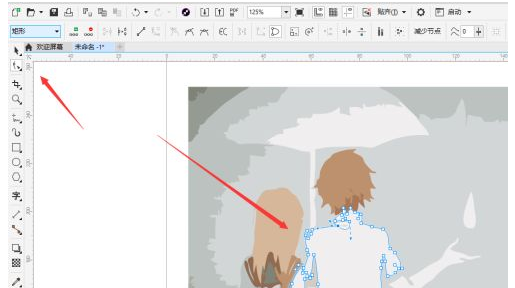
6选中其中的锚点,可更改编辑图像(图片转曲后会有损失)
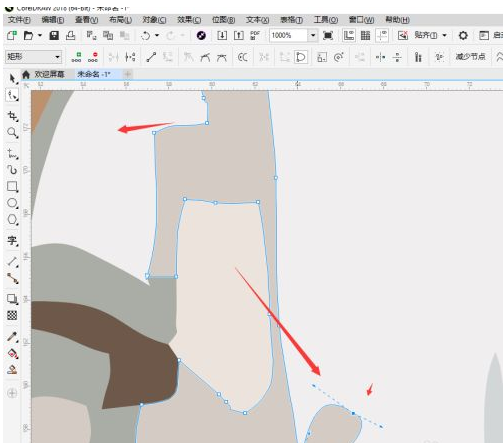
以上这里为各位分享了coreldraw 2018把图片转曲线的方法。有需要的朋友赶快来看看本篇文章吧!








